Jak snížit zvuk v Audacity: Nejlepší přístup, na který se můžete spolehnout
Někdy se nevyhneme nahrání zvukové stopy delší, než jsme chtěli, a nějak to způsobí zaplnění našeho úložiště. Proto budete potřebovat aplikaci, která vám pomůže snížit nahraný zvuk. A když už mluvíme o aplikaci pro řezání zvuku, Audacity je tady, aby podal ruku.
Možná jste v Audacity noví nebo stále hledáte způsoby, jak rozdělit své zvukové soubory, dnes je váš šťastný den! Protože v tomto příspěvku vám poskytneme všechny informace, které budete potřebovat jak oříznout zvuk v audacity. Podívejte se na informace průvodce v seznamu níže.
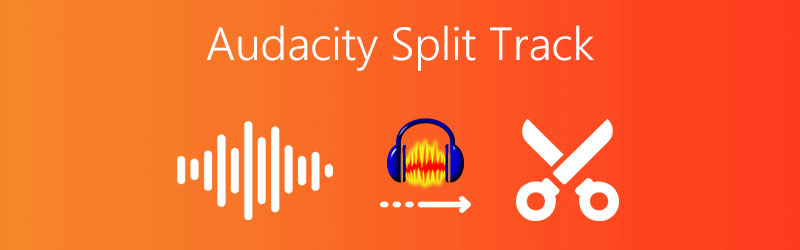
- Část 1. Jak snížit FLAC v Audacity
- Část 2. Profesionální způsob rozdělení zvukové stopy
- Část 3. Jak stříhat zvuk online
- Část 4. Často kladené otázky o tom, jak snížit zvuk v Audacity
Část 1. Jak snížit FLAC v Audacity
Vzhledem k tomu, že již máte aplikaci Audacity, ale nevíte, jak do ní oříznout zvuk, tato část tohoto příspěvku vám ukáže správný způsob, jak na to. Jediná věc, kterou budete potřebovat, je podívat se na níže uvedené informace, abyste mohli úspěšně oříznout zvuk v Audacity.
Krok 1: V Audacity otevřete zvukový klip, se kterým chcete pracovat. Poté stiskněte tlačítko F1 na klávesnici a klikněte na značku v oblasti, kterou chcete vyříznout.
Krok 2: Poté, chcete-li oříznout zvukovou stopu, stiskněte Upravit sekce pak Clip hranice aby byly vaše klipy rozděleny na dva. Poté stiskněte tlačítko Rozdělit nebo Ovládání I na vaší klávesnici.
Krok 3: Jakmile provedete všechny výše uvedené kroky, stiskněte tlačítko Vymazat na klávesnici převezměte kontrolu nad zvukovým souborem. Můžete se rozhodnout, zda chcete soubor zcela odstranit, nebo jej přesunout na jiné místo v souboru. A nyní máte svůj vystřižený zvukový soubor.

Část 2. Profesionální způsob rozdělení zvukové stopy
Pokud hledáte profesionála, který ještě nepoužije aplikaci, nechoďte už daleko, protože Video Converter Vidmore je ten, kterého hledáte! Tato aplikace je ke stažení pro Mac i Windows. Kromě toho je Vidmore postaven s uživatelsky přívětivým rozhraním, díky kterému je pro uživatele ještě příznivější.
Další věc, kterou tato aplikace získává od uživatelů, je její snadná navigace. Pokud jde o technické vlastnosti softwaru, nemusíte mít mnoho znalostí, protože zde můžete snadno oříznout nebo oříznout své zvukové stopy. Zní to zajímavě, že? Takže bez dalších okolků zde jsou podrobné, ale snadno sledovatelné kroky k rozdělení zvukové stopy pomocí této aplikace.
Krok 1: Stáhněte si Vidmore Video Converter
Přejděte do prohlížeče a vyhledejte Vidmore Video Converter, nebo zkuste kliknout na jedno z níže uvedených tlačítek Stáhnout. Poté nainstalujte a spusťte aplikaci ve vašem systému.
Krok 2. Přidejte svůj cílový soubor
Po spuštění softwaru klepněte na Přidat soubory v levém horním rohu obrazovky nebo jednoduše stiskněte Plus symbol ve středu obrazovky a vyberte zvuk, který chcete vystřihnout.
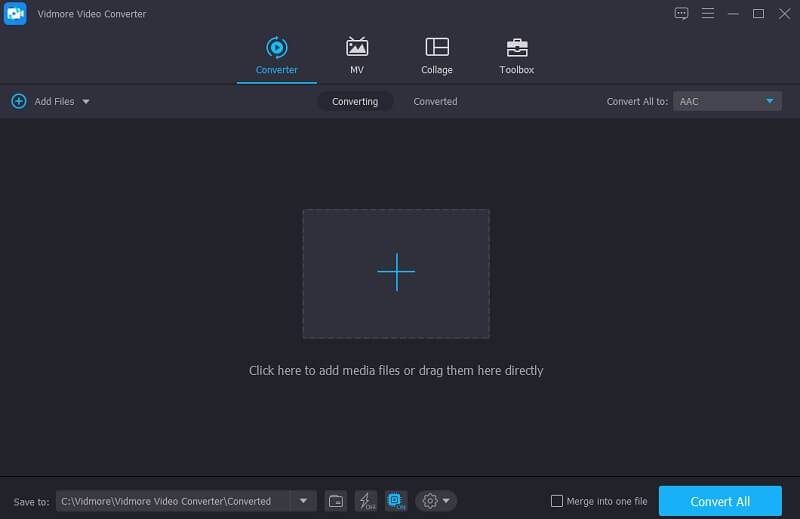
Krok 3. Vystřihněte svůj zvukový soubor
Po přidání cílového souboru klikněte na Nůžkový ikona vedle ní, která vás provede funkcemi úprav. Jednoduše umístěte kurzor nad oblast souboru, kterou si chcete ponechat, abyste jej ořízli. Nebo můžete kliknout na Rychlé rozdělení kartu pro oříznutí zvukových klipů v různých oblastech umístěním čísla, na které chcete soubor rozdělit Rozdělit podle průměru tab. Poté klikněte na Uložit záložka.
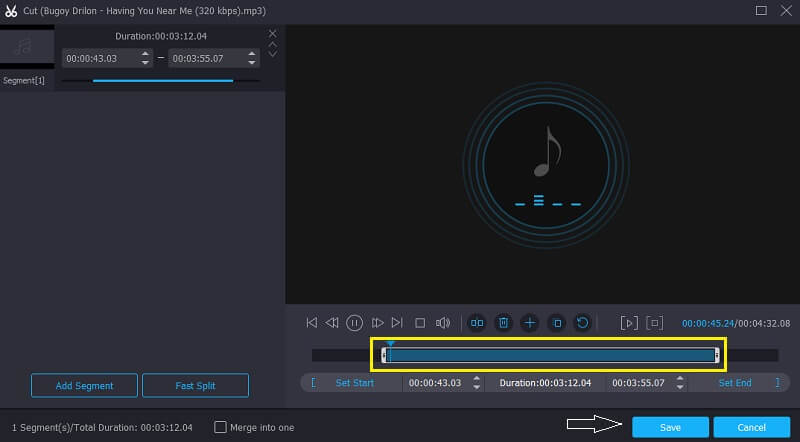
Krok 4. Uložte zvukový soubor
Jakmile skončíte s úpravami souboru, vyberte Převést vše dokončete řezání a konverzi. To je všechno!
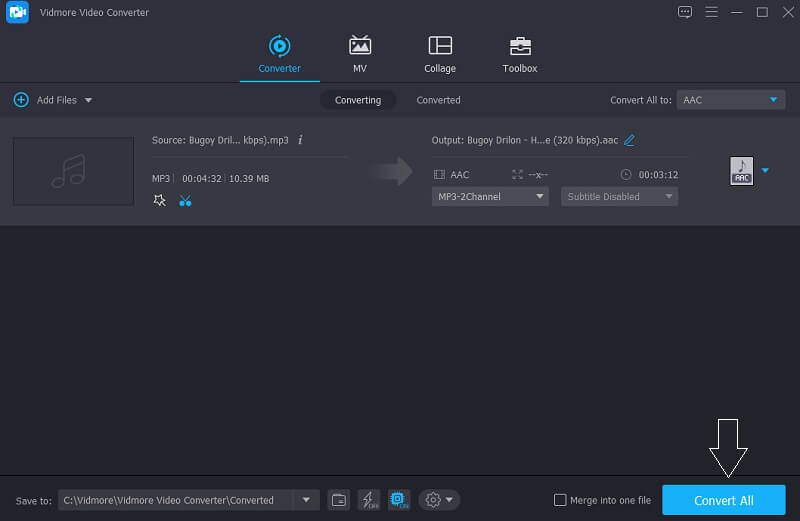
Část 3. Jak stříhat zvuk online
Řekněme, že nemáte dostatek místa na stažení další aplikace, ale nutně potřebujete ořezat svůj zvukový soubor, takže se můžete spolehnout na online nástroje, které nabízí internet. Díky těmto webovým aplikacím se nebudete muset starat o to, že budete mít jiný nástroj na stříhání zvukových stop, protože jej můžete stále používat, aniž byste jej museli stahovat. A nyní vám ukážeme dva online nástroje, na které se můžete spolehnout při řezání zvukových souborů. Podívejte se na jejich informace níže.
1. Audioalter
První na seznamu aplikací založených na prohlížeči, u kterých se můžete spolehnout na vyříznutí zvukového souboru, je Audioalter. Tato aplikace nabízí bohaté funkce, jako je automatický panner, ekvalizér, redukce šumu, odstraňovač vokálů, měnič hlasitosti a také trimmer. A další věc, která je na tomto nástroji dobrá, je jeho přátelské rozhraní. A pomáhá uživatelům snadno dohnat jeho editační nástroje. Abyste získali další podrobnosti o tom, jak oříznout zvuk pomocí Audioalter, podívejte se na níže uvedené kroky.
Krok 1: Přejděte na stránku Audioalter a najděte Zastřihovač/ řezačka na možnostech. Nahrajte zvukový soubor, který chcete oříznout nebo vyjmout.
Krok 2: Poté přesuňte levou a pravou rukojeť zvuku na místo, kde chcete zvukový soubor vyjmout. Poté klikněte na Držet kartu, abyste zachovali soubor, který jste vybrali
Krok 3: Chcete-li zvuk úspěšně oříznout, klepněte na Předložit v pravé dolní části obrazovky a po dokončení procesu klikněte na Stažení knoflík.
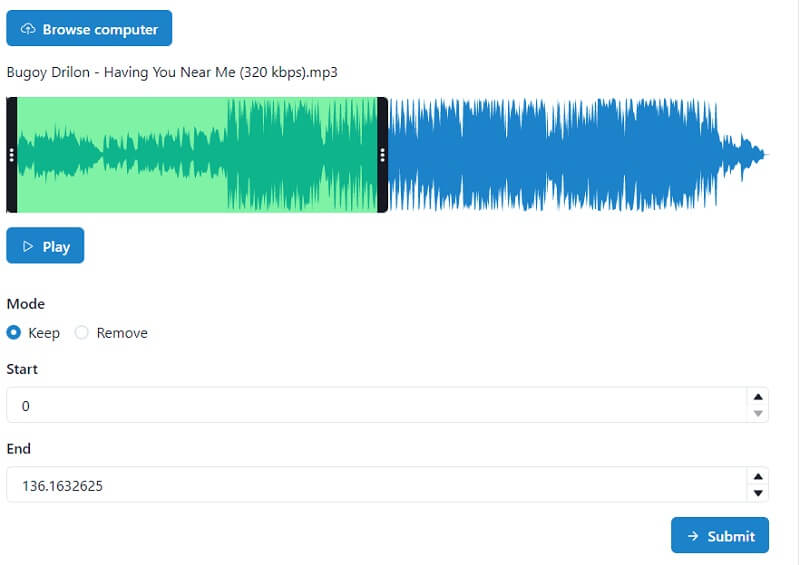
2. Clideo
Další důvěryhodnou aplikací založenou na prohlížeči, kterou můžete použít k řezání zvukových souborů, je Clideo. Tento nástroj podporuje dva způsoby řezání zvukových stop. První je pomocí pohybu dvou kurzorů na začátku a na konci klipu. Druhým je uvedení času, který potřebujete. Stejně jako první aplikace má i tento nástroj uživatelsky přívětivé rozhraní, které uživatelům usnadňuje jeho zvládnutí. A abyste tomuto nástroji lépe porozuměli, podívejte se na kroky uvedené níže.
Krok 1: Ve svém vyhledávači vyhledejte Clideo: Audio Cutter. Jakmile budete přesměrováni na oficiální stránku, klikněte na Vyberte soubor abyste mohli importovat cílový klip.
Krok 2: Po importu klipu vyberte, pokud chcete, z níže uvedených možností Výpis nebo Vymazat vybraný zvukový klip.
Krok 3: Po vyjmutí souboru jej nyní můžete uložit kliknutím na Vývozní záložka níže.

Část 4. Často kladené otázky o tom, jak snížit zvuk v Audacity
1. Mohu si po oříznutí souboru na Clideo vybrat formát?
Ano, dostupné formáty, které Clideo nabízí, vidíte ve spodní části obrazovky.
2. Mohu vyjmout soubor WAV na Vidmore?
Určitě ano! Na Vidmore máte povoleno vyjmout soubor. Ve skutečnosti můžete vyjmout jakýkoli soubor s různými formáty.
3. Mohu ve Vidmore vyjmout extrahovaný zvuk z videa?
Ano, můžete, a to je to, co dělá Vidmore víceúčelovou aplikací. Může dělat vaši práci najednou.
Závěr
Výše uvedené příspěvky jsou vodítka jak rozdělit zvuk v Audacity. Pokud však chcete alternativní online a offline aplikaci, kterou můžete použít ke snadnému řezání zvukových souborů, zvažte výše uvedené produkty.


